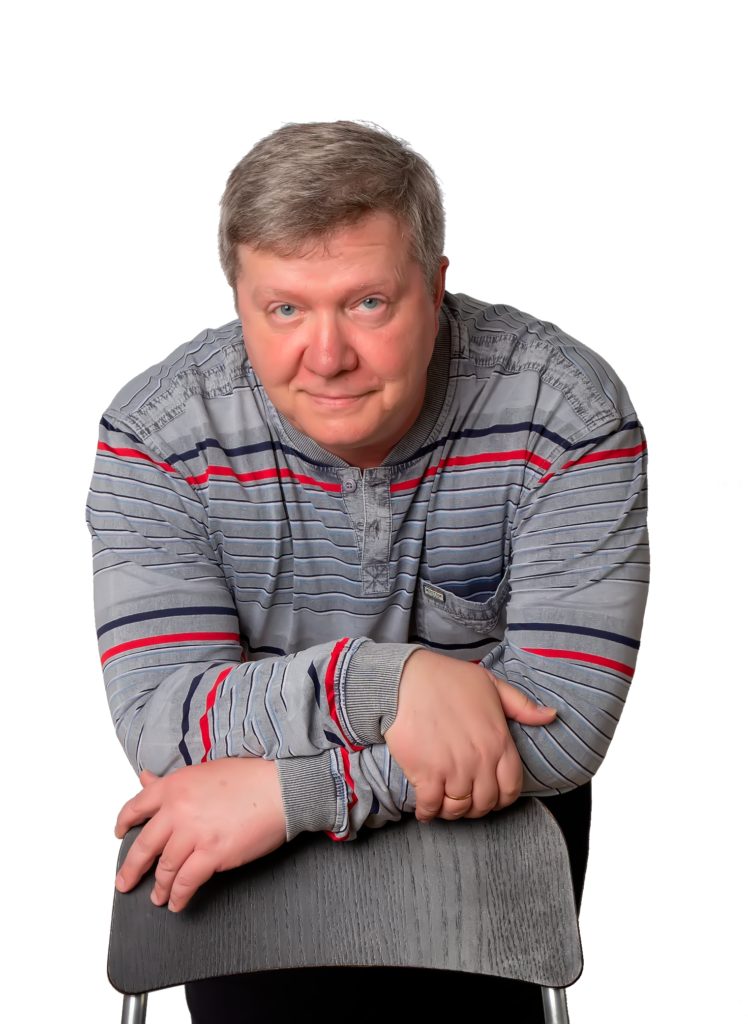Основы работы с WordPress и Elementor
WordPress и Elementor — два мощных инструмента, которые позволяют создавать красивые и функциональные сайты. Если вы хотите научиться делать сайты на WordPress с использованием Elementor, то вы попали по адресу. В этой статье мы расскажем вам о основах работы с WordPress и Elementor и предоставим пошаговую инструкцию, которая поможет вам начать создавать свои собственные сайты.
WordPress — это самая популярная платформа для создания сайтов. Она предоставляет широкие возможности для настройки и управления сайтом. Elementor — это плагин для WordPress, который позволяет создавать сайты с помощью перетаскивания элементов. Он обладает множеством готовых шаблонов и интуитивно понятным интерфейсом, что делает процесс создания сайта быстрым и простым.
Первым шагом в освоении WordPress и Elementor является установка и настройка WordPress на вашем хостинге. Вы можете скачать последнюю версию WordPress с официального сайта и следовать инструкциям по установке. После установки вы сможете войти в административную панель WordPress, где будете управлять своим сайтом.
Следующим шагом является установка и активация плагина Elementor. Вы можете найти его в разделе «Плагины» в административной панели WordPress. После активации плагина вы сможете использовать его для создания своего сайта.
Elementor предоставляет множество готовых шаблонов, которые вы можете использовать в своем проекте. Выберите подходящий шаблон и начните его редактировать. Вы можете изменять текст, изображения, цвета и многое другое с помощью интуитивного интерфейса Elementor.
Если вам нужно добавить новые элементы на страницу, вы можете использовать библиотеку элементов Elementor. Она содержит различные виджеты, такие как текстовые блоки, изображения, кнопки и многое другое. Просто перетащите нужный виджет на страницу и настройте его по своему вкусу.
Elementor также позволяет создавать адаптивные сайты, которые отлично выглядят на любых устройствах. Вы можете настроить отображение элементов на разных устройствах и убедиться, что ваш сайт выглядит привлекательно на всех экранах.
Когда вы закончите редактирование страницы, не забудьте сохранить изменения. После этого вы можете опубликовать страницу и посмотреть, как она выглядит на вашем сайте.
WordPress и Elementor предоставляют множество возможностей для создания красивых и функциональных сайтов. Они позволяют вам полностью контролировать внешний вид и функциональность вашего сайта. С их помощью вы можете создавать сайты любой сложности — от простых лендингов до многостраничных корпоративных сайтов.
Теперь, когда вы знаете основы работы с WordPress и Elementor, вы можете начать создавать свои собственные сайты. Постепенно погружайтесь в мир WordPress и экспериментируйте с различными функциями и возможностями. Вскоре вы станете настоящим экспертом в создании сайтов на WordPress с использованием Elementor.
Установка и настройка WordPress и Elementor
WordPress и Elementor — два мощных инструмента, которые позволяют создавать красивые и функциональные сайты. Если вы хотите научиться делать сайты на WordPress и Elementor, то вы попали по адресу. В этой статье мы расскажем вам о пошаговой инструкции по установке и настройке этих инструментов.
Первым шагом в создании сайта на WordPress и Elementor является установка WordPress на ваш хостинг. Для этого вам потребуется скачать последнюю версию WordPress с официального сайта и загрузить ее на ваш хостинг. После этого вам нужно создать базу данных и настроить файл wp-config.php, указав данные для подключения к базе данных.
Когда установка WordPress будет завершена, вы сможете войти в административную панель вашего сайта. Здесь вы сможете настроить основные параметры сайта, такие как название, описание, язык и тему оформления. Вы также можете установить и активировать плагины, которые добавят дополнительные функции к вашему сайту.
Теперь, когда WordPress установлен и настроен, пришло время установить и настроить Elementor — плагин для создания красивых страниц на вашем сайте. Для этого вам нужно перейти в раздел «Плагины» в административной панели WordPress и найти плагин Elementor. После установки и активации плагина, вы сможете использовать его для создания и редактирования страниц вашего сайта.
Elementor предоставляет вам множество инструментов для создания красивых и функциональных страниц. Вы можете выбрать из множества готовых шаблонов или создать свои собственные страницы с помощью интуитивного интерфейса. Вы можете добавлять текст, изображения, видео, кнопки и другие элементы на свои страницы, а также настраивать их внешний вид и поведение.
Одной из особенностей Elementor является возможность создания адаптивных страниц, которые будут отлично выглядеть на любых устройствах — от компьютеров до мобильных телефонов. Вы можете настроить различные параметры для разных устройств, чтобы ваш сайт выглядел и работал идеально на всех платформах.
Кроме того, Elementor предлагает множество дополнительных плагинов и интеграций, которые позволяют расширить функциональность вашего сайта. Вы можете добавить формы обратной связи, слайдеры, галереи, видеофоны и многое другое с помощью этих плагинов.
В заключение, создание сайтов на WordPress и Elementor — это простой и эффективный способ создания красивых и функциональных сайтов. Установка и настройка WordPress и Elementor не займет много времени, а использование этих инструментов позволит вам создавать профессиональные сайты без необходимости знания программирования.
Так что не стесняйтесь, приступайте к созданию своего первого сайта на WordPress и Elementor прямо сейчас!
Создание и настройка темы сайта на WordPress
Создание и настройка темы сайта на WordPress
Если вы хотите научиться делать сайты на WordPress с использованием популярного плагина Elementor, то вы попали по адресу. В этой статье я расскажу вам о пошаговой инструкции, которая поможет вам освоить основы создания и настройки темы сайта на WordPress.
Первым шагом в создании темы сайта на WordPress является выбор подходящего шаблона. WordPress предлагает множество бесплатных и платных шаблонов, которые можно использовать в качестве основы для вашего сайта. Выберите шаблон, который соответствует вашим потребностям и стилю вашего сайта.
После выбора шаблона, следующим шагом является установка и активация плагина Elementor. Elementor — это мощный инструмент для создания страниц на WordPress, который позволяет вам визуально редактировать и настраивать свой сайт. Установите плагин Elementor через панель управления WordPress и активируйте его.
Теперь, когда у вас есть выбранный шаблон и активированный плагин Elementor, вы можете приступить к созданию и настройке темы сайта. Откройте страницу, которую вы хотите отредактировать, и нажмите кнопку «Редактировать с помощью Elementor».
Elementor предоставляет вам множество готовых блоков и виджетов, которые вы можете использовать для создания своей темы сайта. Вы можете добавлять текст, изображения, видео, кнопки и многое другое. Просто перетащите нужный блок или виджет на страницу и настройте его с помощью интуитивно понятного интерфейса Elementor.
Одной из особенностей Elementor является возможность создания адаптивного дизайна. Это означает, что ваш сайт будет выглядеть хорошо на любом устройстве, будь то компьютер, планшет или смартфон. Вы можете настроить различные параметры для каждого устройства, чтобы ваш сайт выглядел и работал оптимально.
Кроме того, Elementor позволяет вам настраивать шрифты, цвета, отступы и другие визуальные элементы вашей темы сайта. Вы можете создать уникальный дизайн, который отражает вашу индивидуальность и соответствует вашему бренду.
После того, как вы закончили создание и настройку темы сайта на WordPress с помощью Elementor, не забудьте сохранить изменения и опубликовать страницу. Теперь ваш сайт готов к использованию!
В заключение, создание и настройка темы сайта на WordPress с использованием плагина Elementor — это простой и эффективный способ создать красивый и функциональный сайт. Следуйте этой пошаговой инструкции, и вы сможете освоить основы создания и настройки темы сайта на WordPress. Не бойтесь экспериментировать и быть творческими — ваш сайт должен отражать вашу уникальность и стиль. Удачи в создании вашего первого сайта на WordPress с помощью Elementor!
Использование готовых шаблонов и блоков в Elementor
WordPress и Elementor — это два мощных инструмента, которые позволяют создавать красивые и функциональные сайты. В предыдущих разделах мы рассмотрели основы работы с WordPress и установку плагина Elementor. Теперь давайте поговорим о том, как использовать готовые шаблоны и блоки в Elementor, чтобы создать профессиональный веб-сайт.
Elementor предлагает огромную библиотеку готовых шаблонов и блоков, которые можно использовать в своих проектах. Это отличный способ сэкономить время и усилия при создании сайта. Чтобы начать использовать готовые шаблоны, вам нужно открыть редактор Elementor и выбрать раздел «Шаблоны».
В библиотеке шаблонов вы найдете множество категорий, таких как «Домашняя страница», «О нас», «Услуги» и многое другое. Выберите категорию, которая наиболее подходит для вашего сайта, и просмотрите доступные шаблоны. Когда вы найдете подходящий шаблон, нажмите на него, чтобы открыть его в редакторе.
Каждый шаблон состоит из различных блоков, которые можно настраивать и редактировать. Вы можете добавлять новые блоки, удалять существующие и изменять их расположение. Elementor предлагает множество настроек для каждого блока, таких как цвета, шрифты, отступы и многое другое. Вы можете настроить каждый блок в соответствии с вашими потребностями и предпочтениями.
Когда вы закончите редактирование шаблона, нажмите кнопку «Обновить», чтобы сохранить изменения. Ваш сайт теперь будет отображаться с использованием выбранного шаблона. Однако не забывайте, что вы всегда можете вернуться в редактор Elementor и внести дополнительные изменения.
Готовые блоки — это еще одна полезная функция Elementor. Они позволяют вам быстро добавлять различные элементы на страницу, такие как заголовки, тексты, изображения, кнопки и многое другое. Чтобы добавить блок, просто перетащите его на страницу и настройте его в соответствии с вашими потребностями.
Elementor также предлагает возможность сохранять собственные шаблоны и блоки для повторного использования. Если у вас есть элементы, которые вы часто используете на своих сайтах, вы можете сохранить их в библиотеку Elementor и добавлять их на любую страницу в один клик. Это очень удобно и экономит много времени.
Использование готовых шаблонов и блоков в Elementor — это отличный способ создать профессиональный веб-сайт без необходимости владеть навыками программирования. Вы можете выбрать подходящий шаблон, настроить его в соответствии с вашими потребностями и получить качественный результат. Не забывайте экспериментировать с различными шаблонами и блоками, чтобы найти наиболее подходящий вариант для вашего проекта.
В следующем разделе мы рассмотрим настройку стилей и анимаций в Elementor, чтобы сделать ваш сайт еще более привлекательным и интерактивным. Оставайтесь с нами и продолжайте изучать возможности WordPress и Elementor!
Добавление и настройка плагинов для расширения функционала сайта
Добавление и настройка плагинов для расширения функционала сайта
Когда вы создаете сайт на WordPress с использованием Elementor, вы получаете мощный инструмент для создания красивого и функционального веб-сайта. Однако, чтобы расширить возможности вашего сайта еще больше, вам понадобятся плагины. В этой статье мы расскажем вам, как добавить и настроить плагины для вашего сайта на WordPress с использованием Elementor.
Первым шагом является поиск и установка плагинов. WordPress имеет огромное количество плагинов, которые могут помочь вам добавить новые функции на ваш сайт. Вы можете найти плагины на официальном сайте WordPress или в различных каталогах плагинов. При выборе плагина обратите внимание на рейтинг, отзывы и актуальность плагина.
После установки плагина вы должны активировать его на вашем сайте. Перейдите в раздел «Плагины» в административной панели WordPress и найдите установленный плагин. Нажмите кнопку «Активировать», чтобы включить плагин на вашем сайте.
Когда плагин активирован, вы можете настроить его параметры. Некоторые плагины имеют свои собственные настройки, которые можно найти в разделе «Настройки» или «Параметры» в административной панели WordPress. Другие плагины могут иметь настройки, доступные прямо на странице редактирования вашего сайта.
При настройке плагина обратите внимание на доступные опции и функции. Некоторые плагины могут предлагать различные варианты дизайна или настройки, которые помогут вам достичь желаемого результата. Используйте эти возможности, чтобы настроить плагин под ваши потребности.
Кроме того, не забывайте о безопасности. Перед установкой плагина убедитесь, что он был проверен и совместим с вашей версией WordPress. Также регулярно обновляйте плагины, чтобы получить последние исправления ошибок и улучшения безопасности.
Помимо установки и настройки плагинов, важно также следить за их производительностью. Некоторые плагины могут замедлять работу вашего сайта, особенно если они требуют большого количества ресурсов. Проверяйте производительность вашего сайта с помощью специальных инструментов и отключайте ненужные плагины, если они замедляют работу сайта.
В заключение, добавление и настройка плагинов для расширения функционала вашего сайта на WordPress с использованием Elementor — это важный шаг в создании красивого и функционального веб-сайта. При выборе плагинов обратите внимание на их рейтинг, отзывы и актуальность. Активируйте плагины и настройте их параметры в соответствии с вашими потребностями. Обеспечьте безопасность вашего сайта, регулярно обновляйте плагины и следите за их производительностью.
Создание и настройка страниц и разделов сайта с помощью Elementor
Создание и настройка страниц и разделов сайта с помощью Elementor
Если вы хотите научиться делать сайты на WordPress с использованием популярного плагина Elementor, то вы попали по адресу. В этой статье я расскажу вам о пошаговой инструкции, которая поможет вам освоить основы создания и настройки страниц и разделов сайта с помощью Elementor.
Перед тем, как начать работу с Elementor, убедитесь, что у вас установлен и активирован плагин на вашем сайте. Если плагин еще не установлен, вы можете найти его в каталоге плагинов WordPress и установить его с помощью нескольких простых кликов.
Когда плагин установлен и активирован, вы можете приступить к созданию своей первой страницы с помощью Elementor. Для этого перейдите в раздел «Страницы» в административной панели WordPress и нажмите на кнопку «Добавить новую».
После того, как вы создали новую страницу, вы увидите две вкладки: «Редактор WordPress» и «Редактор Elementor». Чтобы начать работу с Elementor, выберите вкладку «Редактор Elementor».
Когда вы откроете редактор Elementor, вы увидите пустую страницу с левой панелью инструментов. Эта панель содержит все необходимые инструменты для создания и настройки различных элементов страницы.
Чтобы добавить новый элемент на страницу, просто перетащите его из панели инструментов на страницу. Вы можете добавить текстовые блоки, изображения, кнопки, формы и многое другое.
Когда вы добавили элемент на страницу, вы можете настроить его в соответствии с вашими потребностями. Для этого просто щелкните на элементе и внесите необходимые изменения в правой панели инструментов.
Elementor также предлагает множество готовых шаблонов, которые вы можете использовать для быстрого создания страниц. Чтобы выбрать шаблон, нажмите на кнопку «Добавить шаблон» в верхней панели инструментов и выберите нужный вам вариант.
Кроме того, Elementor позволяет вам создавать разделы на странице. Разделы помогают организовать контент и сделать страницу более структурированной. Чтобы добавить раздел, нажмите на кнопку «Добавить раздел» в панели инструментов и выберите нужный вам вариант.
После того, как вы создали страницу и настроили все элементы, не забудьте сохранить изменения. Для этого нажмите на кнопку «Обновить» в правом верхнем углу редактора Elementor.
Теперь вы знаете основы создания и настройки страниц и разделов сайта с помощью Elementor. Практикуйтесь, экспериментируйте и создавайте красивые и функциональные сайты на WordPress с помощью этого мощного инструмента.
В следующей статье мы рассмотрим более продвинутые функции Elementor, такие как создание анимаций, добавление видео и многое другое. Будьте на связи!
Оптимизация и продвижение сайта на WordPress и Elementor
Оптимизация и продвижение сайта на WordPress и Elementor
Если вы уже научились создавать сайты на WordPress с помощью Elementor, то настало время узнать, как оптимизировать и продвигать свой сайт. В этой статье мы расскажем вам о нескольких важных шагах, которые помогут вам достичь успеха в этой области.
Первым шагом в оптимизации вашего сайта на WordPress и Elementor является выбор правильных ключевых слов. Ключевые слова — это слова или фразы, которые пользователи вводят в поисковые системы, чтобы найти информацию, которую они ищут. Чтобы найти подходящие ключевые слова для вашего сайта, вы можете использовать инструменты, такие как Google Keyword Planner или SEMrush. После того, как вы найдете подходящие ключевые слова, вы можете использовать их в своем контенте, включая заголовки, подзаголовки и текст.
Вторым шагом является оптимизация вашего контента. Когда вы создаете контент для своего сайта, важно убедиться, что он оптимизирован для поисковых систем. Это означает, что вы должны использовать свои ключевые слова в заголовках, подзаголовках и тексте. Кроме того, вы также должны использовать ключевые слова в мета-тегах, таких как мета-теги заголовка и описания. Это поможет поисковым системам понять, о чем ваш контент.
Третьим шагом является создание качественных обратных ссылок. Обратные ссылки — это ссылки на ваш сайт, которые размещаются на других сайтах. Чем больше качественных обратных ссылок у вас есть, тем выше будет рейтинг вашего сайта в поисковых системах. Чтобы создать обратные ссылки, вы можете использовать такие методы, как написание гостевых постов на других блогах, размещение комментариев на форумах и социальных сетях, а также обмен ссылками с другими веб-мастерами.
Четвертым шагом является использование социальных медиа для продвижения вашего сайта. Социальные медиа — это отличный способ привлечь больше посетителей на ваш сайт. Вы можете создать страницы на популярных социальных сетях, таких как Вконтакте, Одноклассники и регулярно публиковать интересный контент, который будет привлекать внимание пользователей. Кроме того, вы также можете использовать социальные медиа для общения с вашей аудиторией и получения обратной связи.
Пятый шаг — это отслеживание и анализ результатов. Когда вы продвигаете свой сайт на WordPress и Elementor, важно отслеживать и анализировать результаты ваших усилий. Вы можете использовать инструменты аналитики, такие как Google Analytics, чтобы узнать, сколько посетителей приходит на ваш сайт, откуда они приходят и как они взаимодействуют с вашим контентом. Это поможет вам понять, что работает и что нужно улучшить.
В заключение, оптимизация и продвижение сайта на WordPress и Elementor — это важные шаги, которые помогут вам достичь успеха в онлайн-мире. Помните, что это процесс, который требует времени и усилий, но с правильным подходом и терпением вы сможете добиться хороших результатов. Надеемся, что эта статья помогла вам понять, как оптимизировать и продвигать свой сайт на WordPress и Elementor. Удачи вам!